在当今数字化的时代,手机与电脑之间的交互变得越来越重要,荣耀 V30 作为一款性能出色的手机,如何将其无线投屏到 win11 电脑上,成为了许多用户关心的问题,这不仅能带来更便捷的操作体验,还能在工作、娱乐等方面发挥巨大的作用。
我们需要确保荣耀 V30 手机和 win11 电脑连接在同一个无线网络环境中,这是实现无线投屏的基础条件,在荣耀 V30 手机上,从屏幕顶部向下滑动,打开控制中心,找到“无线投屏”选项,点击后,手机会自动搜索附近可投屏的设备,电脑应该已经出现在列表中。
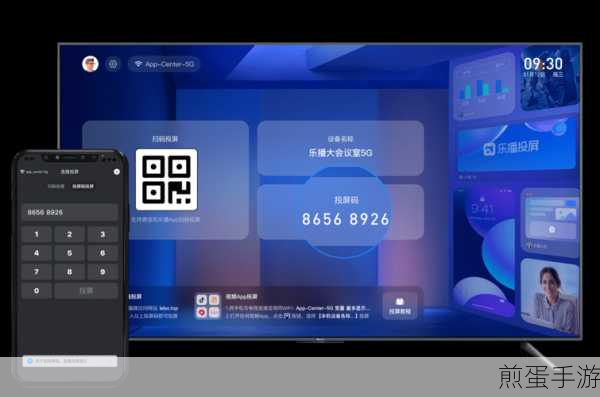
但有时候,可能会出现搜索不到电脑的情况,这时候,我们需要检查电脑的设置,在 win11 电脑上,点击“开始”菜单,选择“设置”,进入“系统”选项,找到“投影到此电脑”,确保其设置为“可用”状态,并根据个人需求调整相关的权限和选项。
驱动程序的问题也可能导致投屏失败,确保电脑的显卡驱动和无线网卡驱动都是最新版本,可以通过设备管理器或者相关的驱动更新软件来进行检查和更新。
成功投屏后,您将享受到诸多便利,在工作中,如果您需要进行演示或者展示手机上的文件、图片等,无需繁琐的数据线连接,直接通过无线投屏就能在大屏幕上清晰展示,对于娱乐方面,比如观看手机上的视频、玩游戏,投屏到电脑上能获得更大的视觉享受。
值得一提的是,投屏的稳定性和流畅性也与网络环境密切相关,如果您的无线网络信号不稳定,可能会出现卡顿、画面延迟等问题,建议您尽量使用 5GHz 频段的 Wi-Fi 网络,以获得更好的性能。
不同的应用在投屏时可能会有不同的表现,一些应用可能对投屏进行了优化,能提供更出色的体验;而有些应用可能存在兼容性问题,在使用过程中,您可以多尝试不同的应用,找到最适合投屏的那些。
将荣耀 V30 手机无线投屏到 win11 电脑上并非难事,只要按照正确的步骤进行操作,并注意相关的设置和环境因素,就能轻松实现这一功能,为您的工作和生活带来更多的便利和乐趣,让我们充分利用科技的力量,打破设备之间的界限,享受更加便捷、高效的数字生活,相信在未来,随着技术的不断发展,无线投屏技术将会越来越成熟,为我们带来更多意想不到的惊喜和可能。







